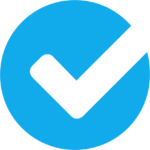Netflix : comment transférer son profil vers un autre compte
Le transfert de profil sur Netflix vous permet de conserver vos recommandations, votre historique, vos paramètres et votre liste sur un autre compte.
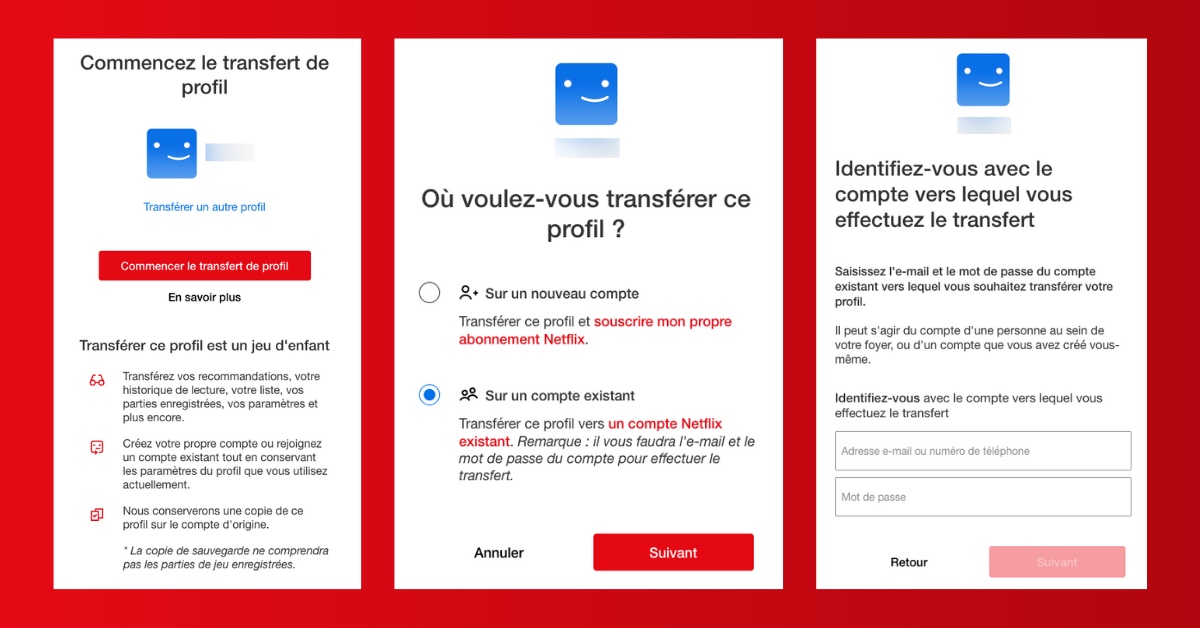
Sur Netflix, vous pouvez transférer votre profil vers un autre compte
Netflix déploie une nouvelle fonctionnalité vous permettant de transférer un profil d’un compte vers un autre. « Le transfert de profil permet à un abonné Netflix et aux personnes utilisant son compte de transférer un profil vers un nouveau compte, vers un compte existant ou vers le compte d’un abonné supplémentaire », explique la plateforme de streaming sur sa page d’aide. Jusqu’à présent, aucune option n’existait pour déplacer un profil vers un autre compte, la seule solution était d’en créer un nouveau. Grâce à cette nouvelle fonctionnalité, l’ensemble des recommandations, de l’historique de visionnage, des paramètres, des listes, sont conservés et transférés.
Les gens déménagent. Les familles s’agrandissent. Les relations évoluent. La vie est faite de changements, mais votre expérience Netflix devrait rester constante, lit-on dans un blog post.
Comment transférer son profil vers un autre compte Netflix
Pour transférer un profil Netflix d’un compte à un autre, celui-ci doit :
- Être associé à un compte actif,
- Ne pas être un profil Jeunesse,
- Ne pas être protégé par un code PIN,
- Ne pas être associé à une adresse email.
Si votre profil est protégé par un code PIN, désactivez l’option dans les paramètres Profils et contrôle parental, puis transférez-le.
Voici la marche à suivre pour transférer un profil vers un autre compte :
- Sur navigateur, identifiez-vous sur le compte auquel est associé le profil que vous souhaitez transférer,
- Sur la page principale, survolez votre photo de profil en haut à droite de l’écran, et cliquez sur Transférer un profil,
- Sélectionnez Commencer le transfert de profil,
- Sur la page suivante, choisissez si vous voulez transférer votre profil sur un nouveau compte ou sur un compte existant : en optant pour Sur un nouveau compte, vous débuterez le processus classique d’inscription,
- Si vous avez opté pour Sur un compte existant, entrez l’identifiant et le mot de passe du compte sur lequel vous souhaitez transférer le profil,
- Confirmez l’action en cliquant sur Transférer le profil.
Si vous ne souhaitez pas disposer de l’option de transfert de profil, il est tout à fait possible de la désactiver dans vos paramètres. Et ce, sans incidence sur les profils déjà transférés. Rendez-vous sur la page de votre compte, puis dans la section Paramètres et sélectionnez Désactiver le transfert de profil. Vous pourrez le réactiver à tout moment en suivant la même procédure.